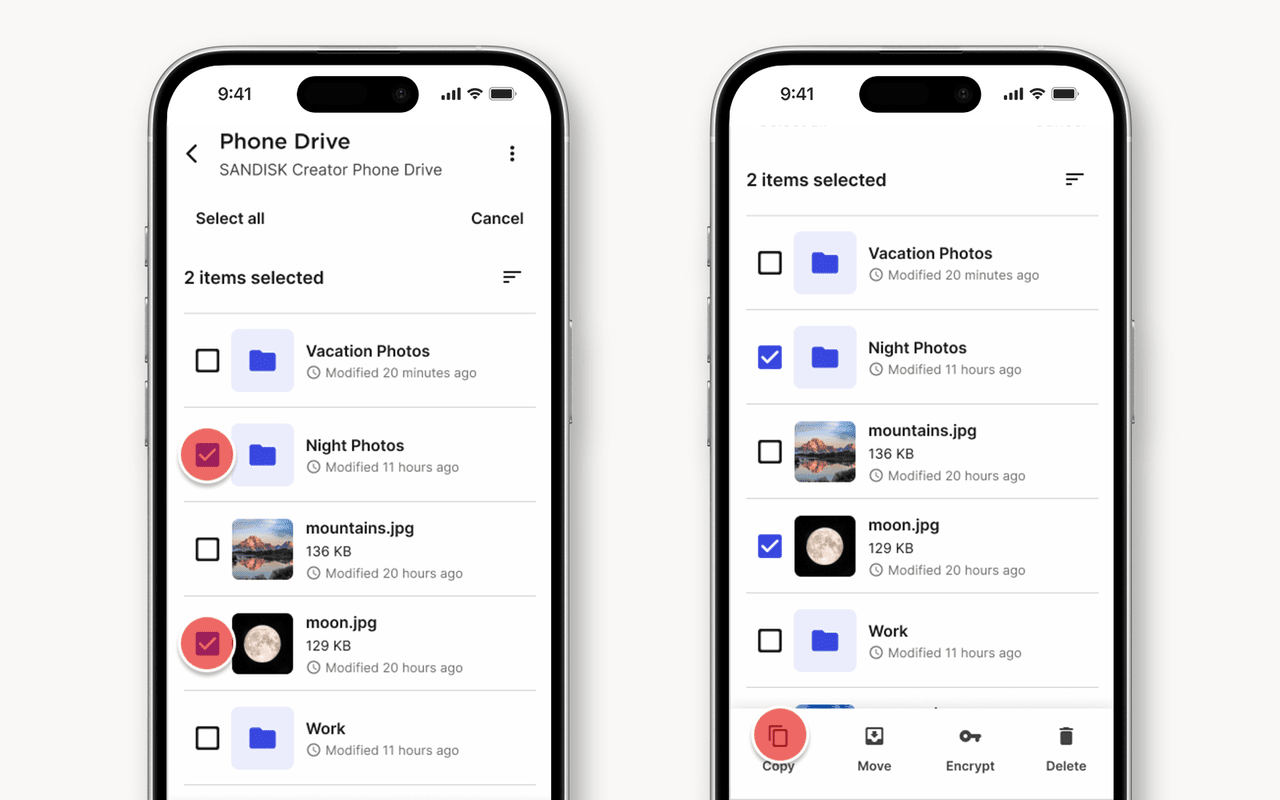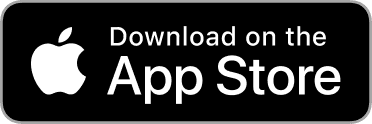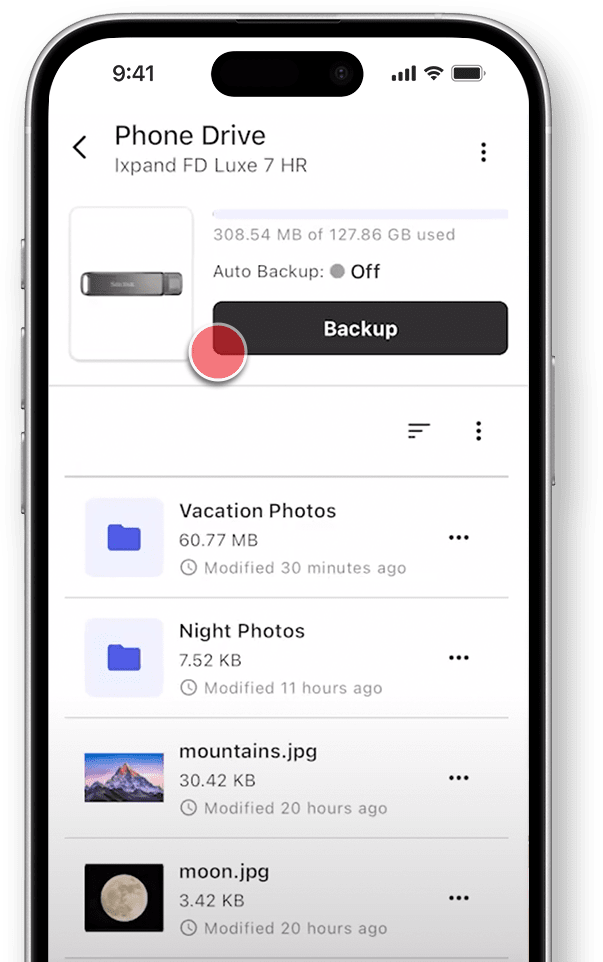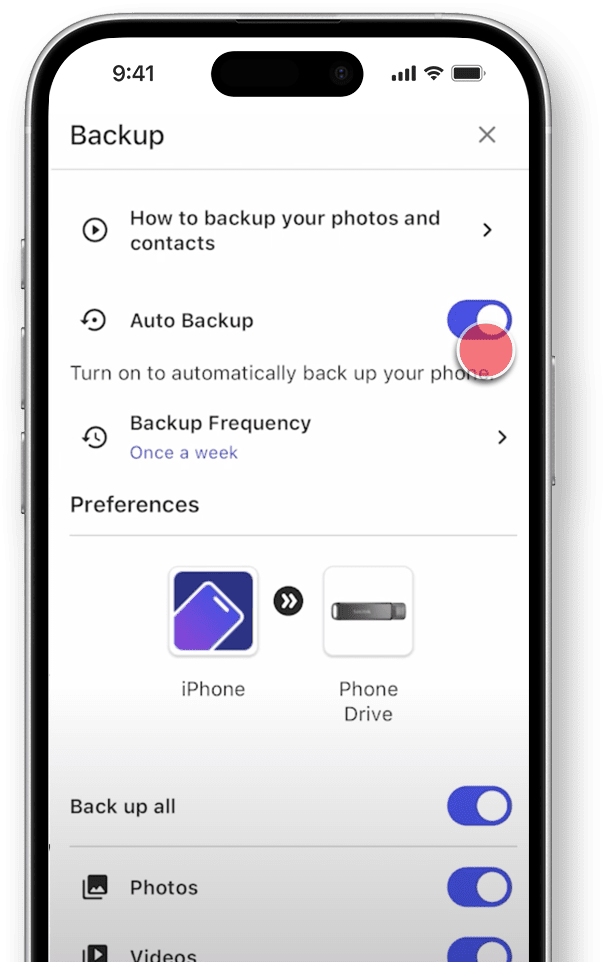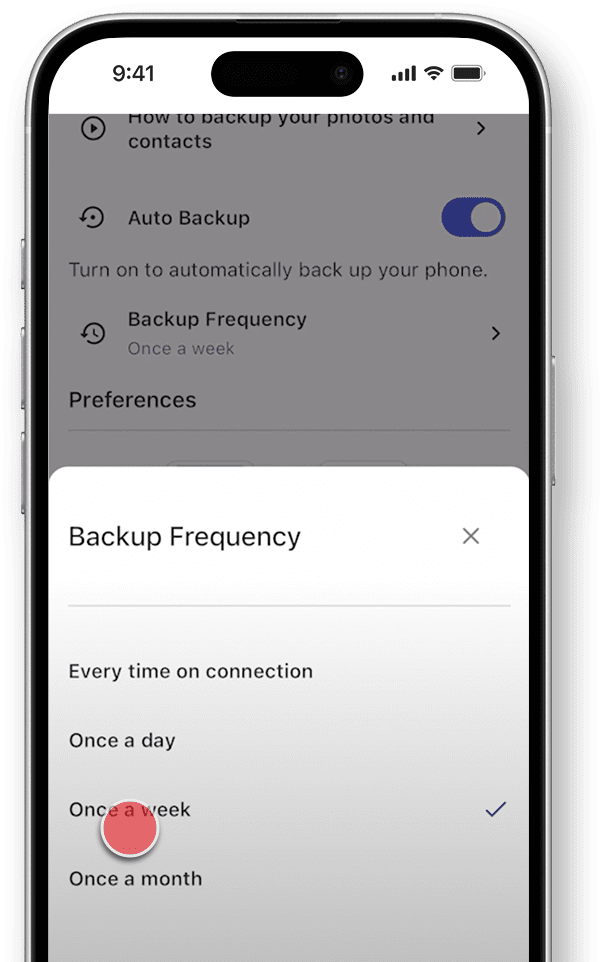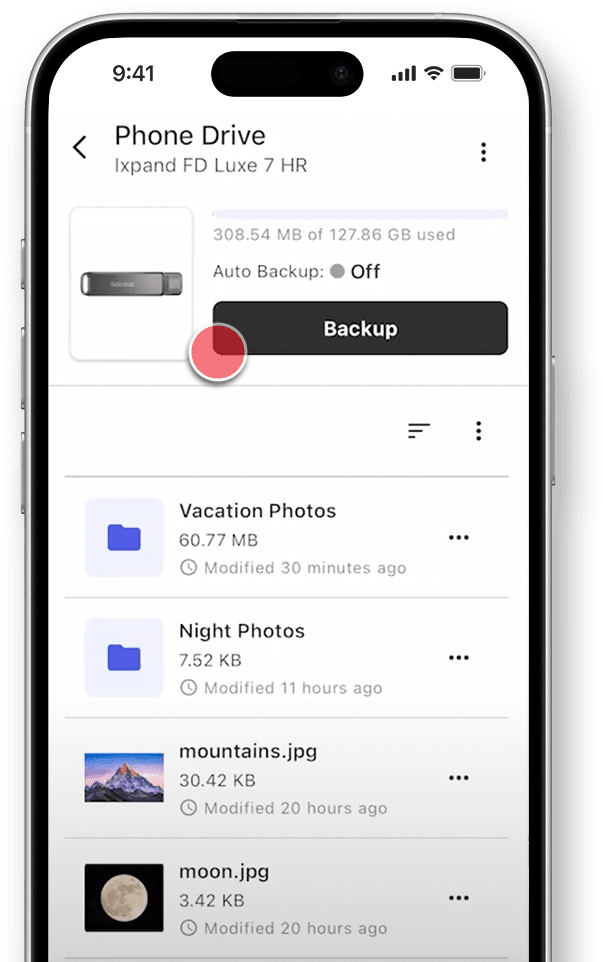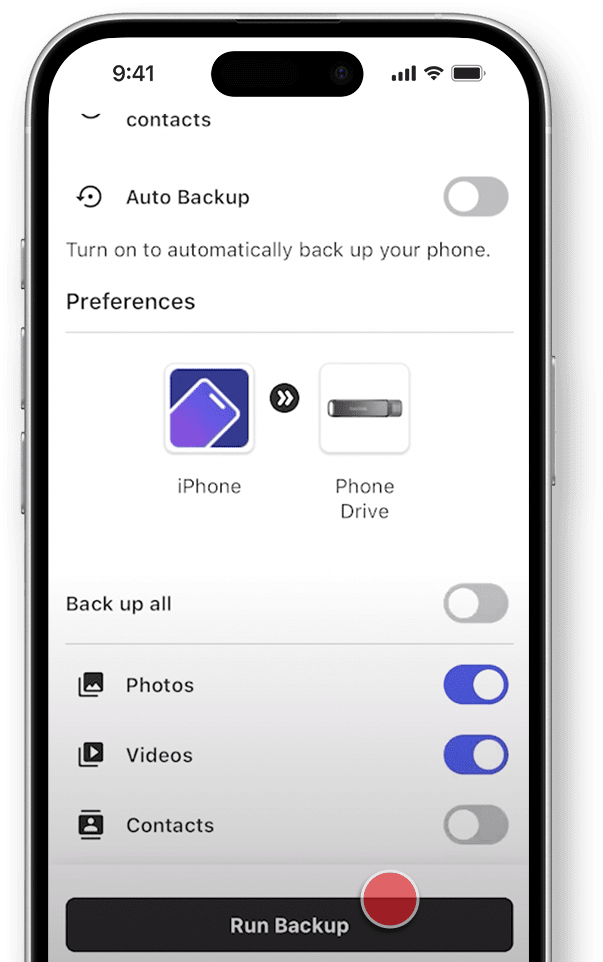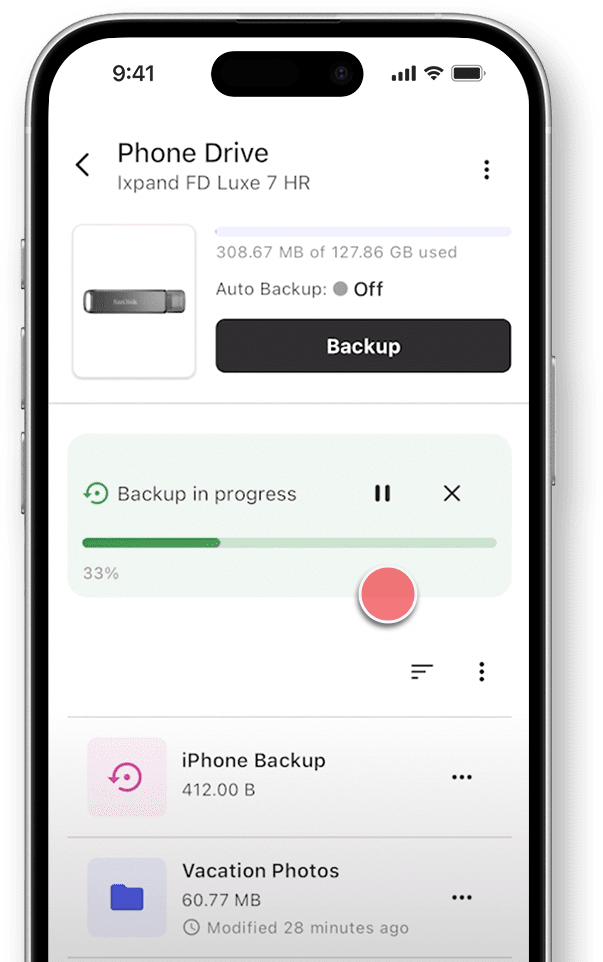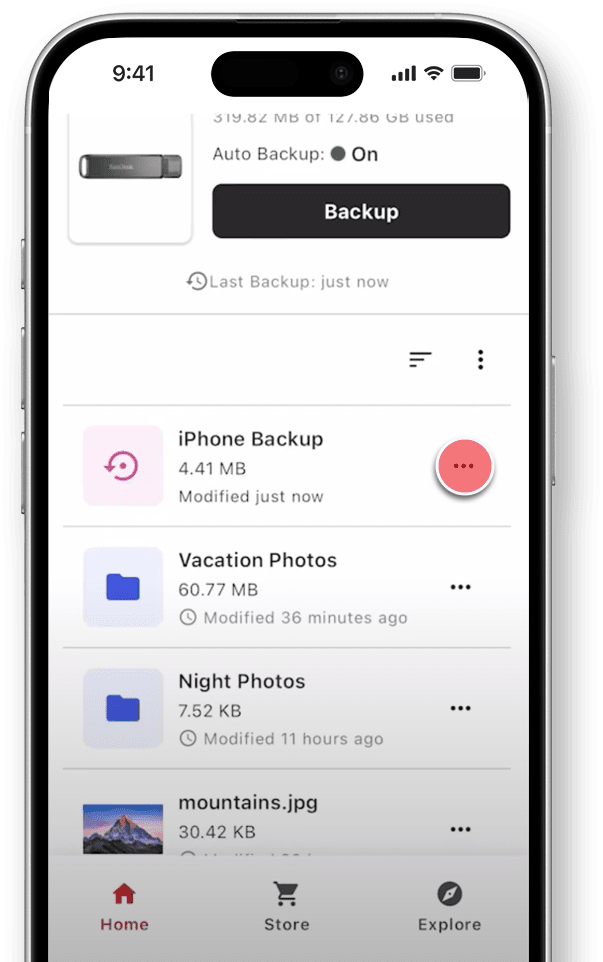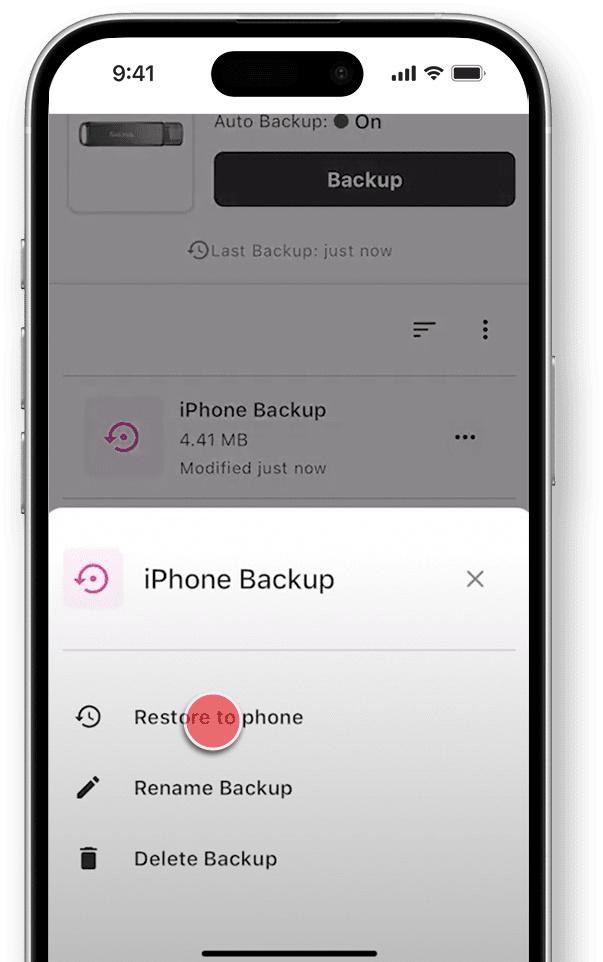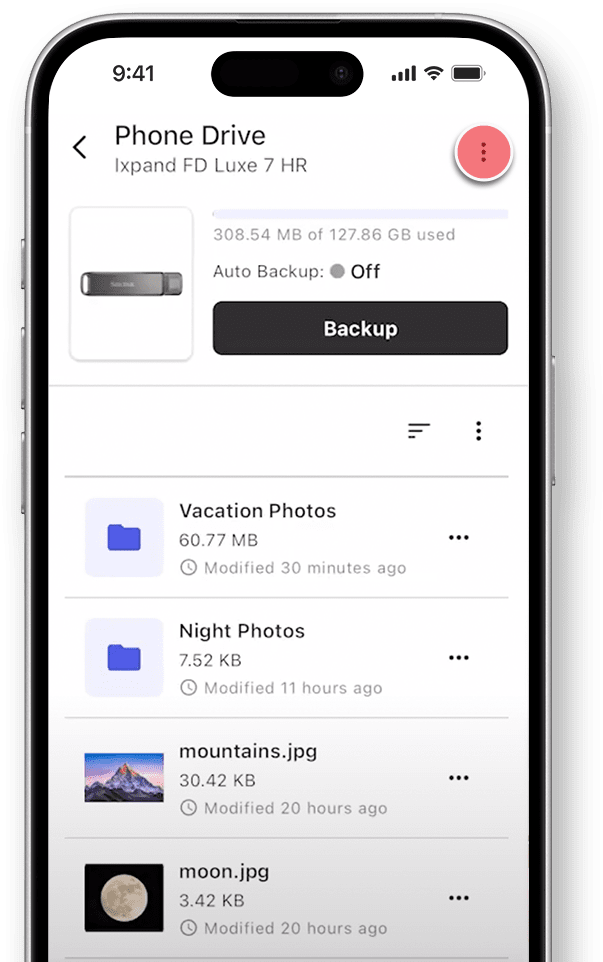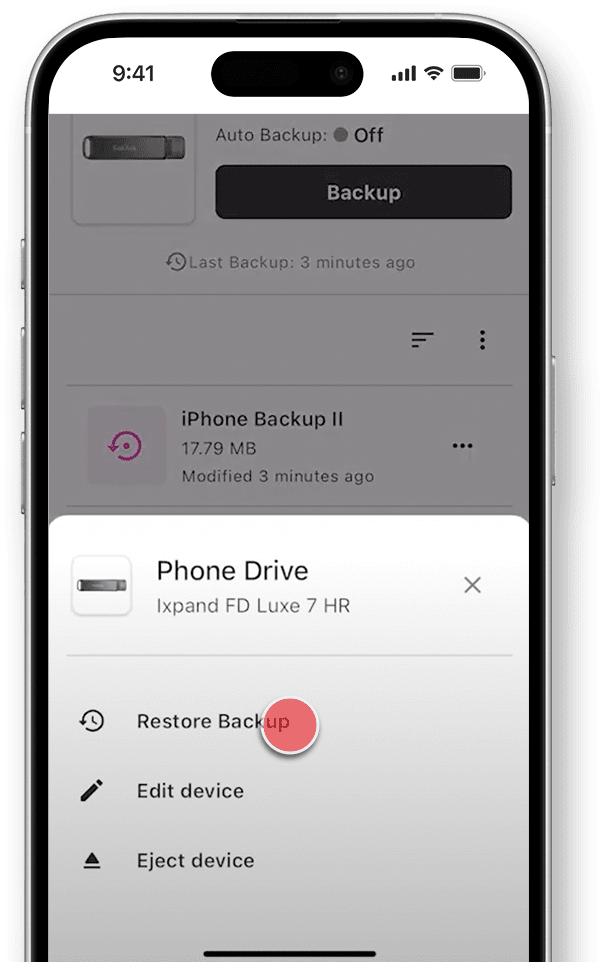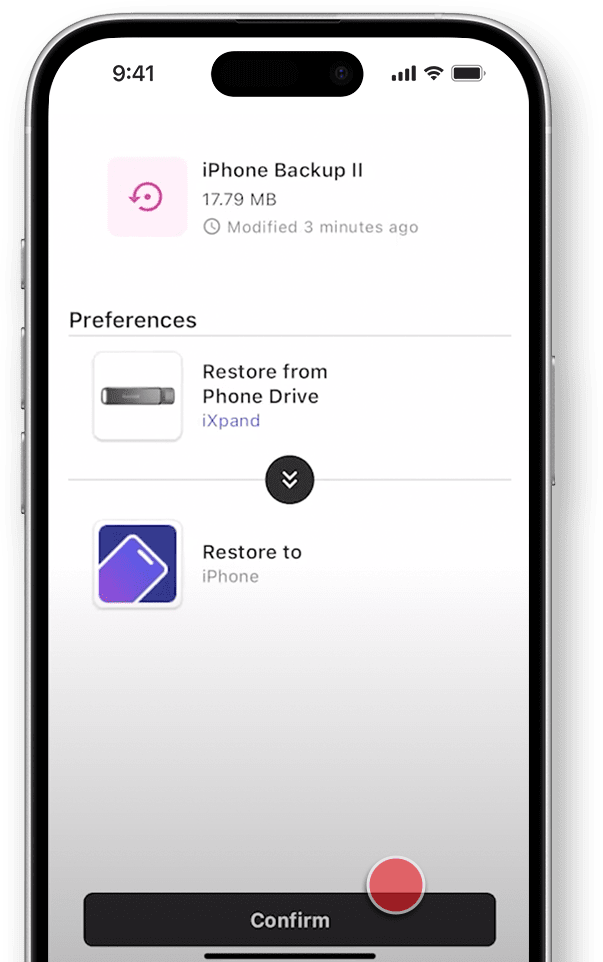Aplikacja SanDisk Memory Zone to łatwy sposób na tworzenie kopii zapasowych danych na kompatybilnych urządzeniach SanDisk i uzyskanie miejsca na nowe treści. Zapisz tutaj i udostępnij – od razu po wyjęciu z pudełka.
Poznaj nową wersjęaplikacji SanDisk Memory Zone
Poznaj zupełnie nową aplikację SanDisk Memory Zone dla systemów iOS i Android – z ulepszonym interfejsem użytkownika, łatwiejszym dostępem do katalogu SanDisk i biblioteką kreatywnych aplikacji od partnerów zewnętrznych.
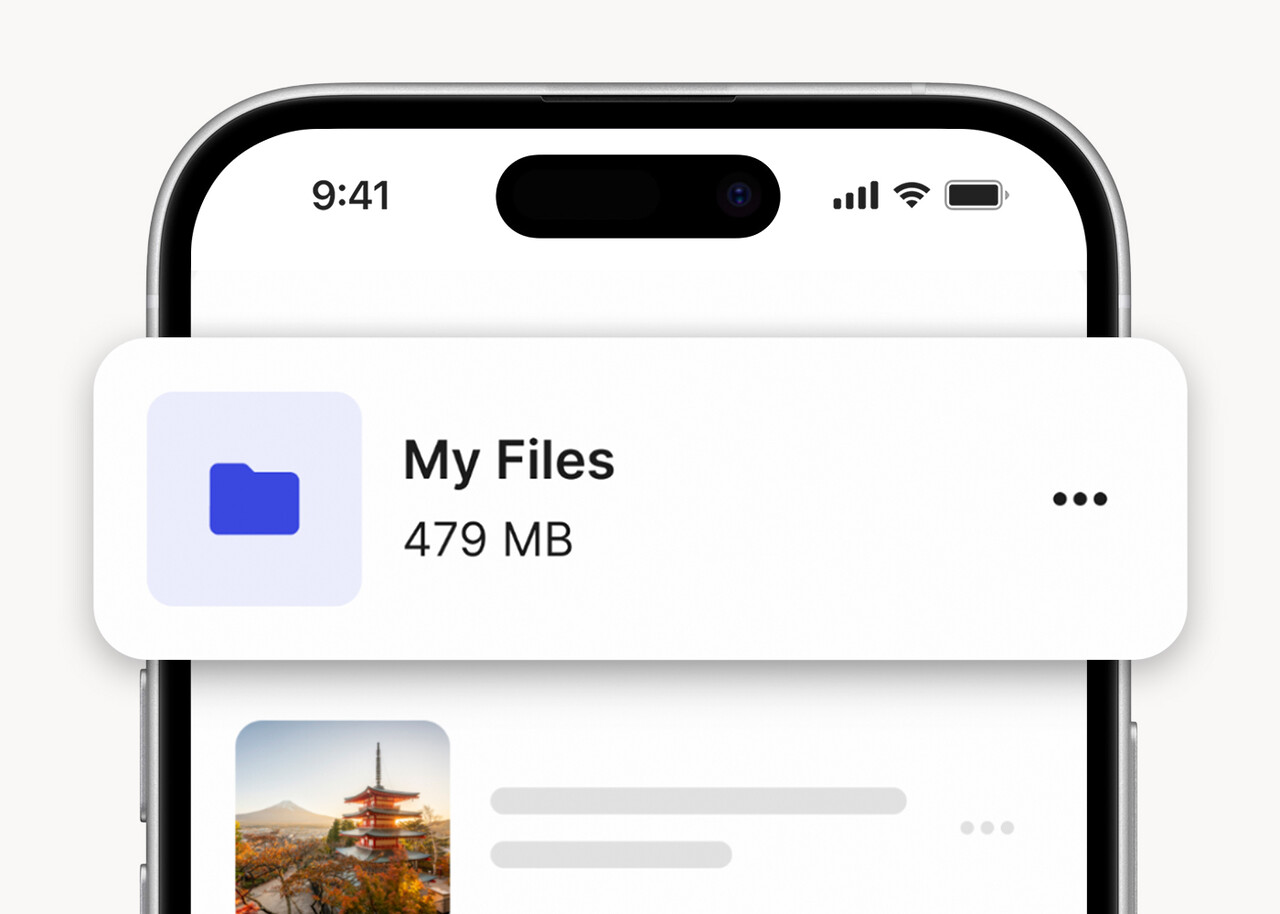
Twórz kopie zapasowe, zarządzaj plikami i wyszukuj treści
Zapisuj treści w kilka sekund, płynnie przenoś i kopiuj pliki, gdziekolwiek potrzebujesz i przeszukuj wszystkie zapisane pliki za pomocą zaledwie kilku kliknięć.
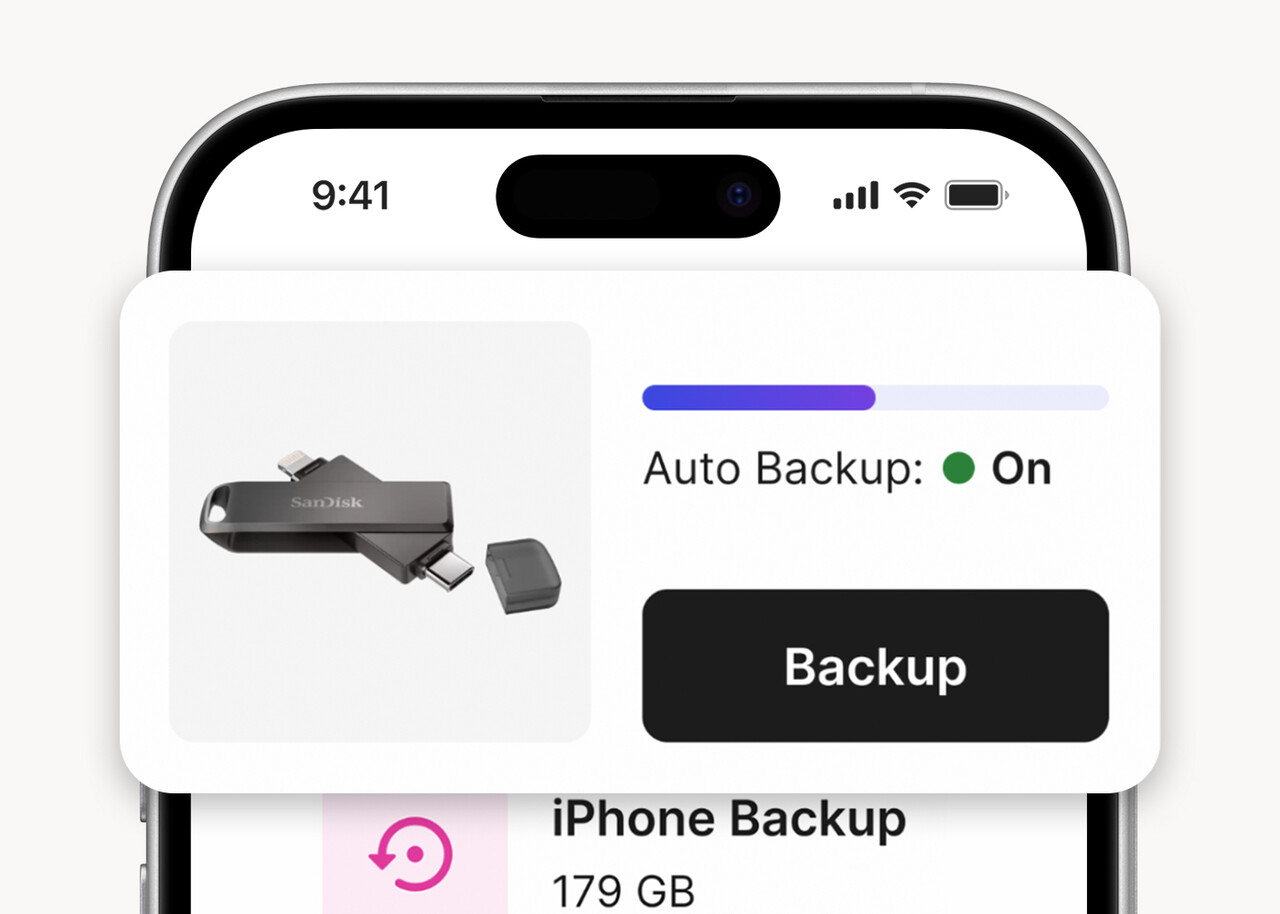
Ustaw automatyczne kopie zapasowe
Konfiguruj tworzenie kopii zapasowych swoich treści w wybranych odstępach czasu: codziennie, co tydzień, co miesiąc lub przy każdym podłączeniu dysku.
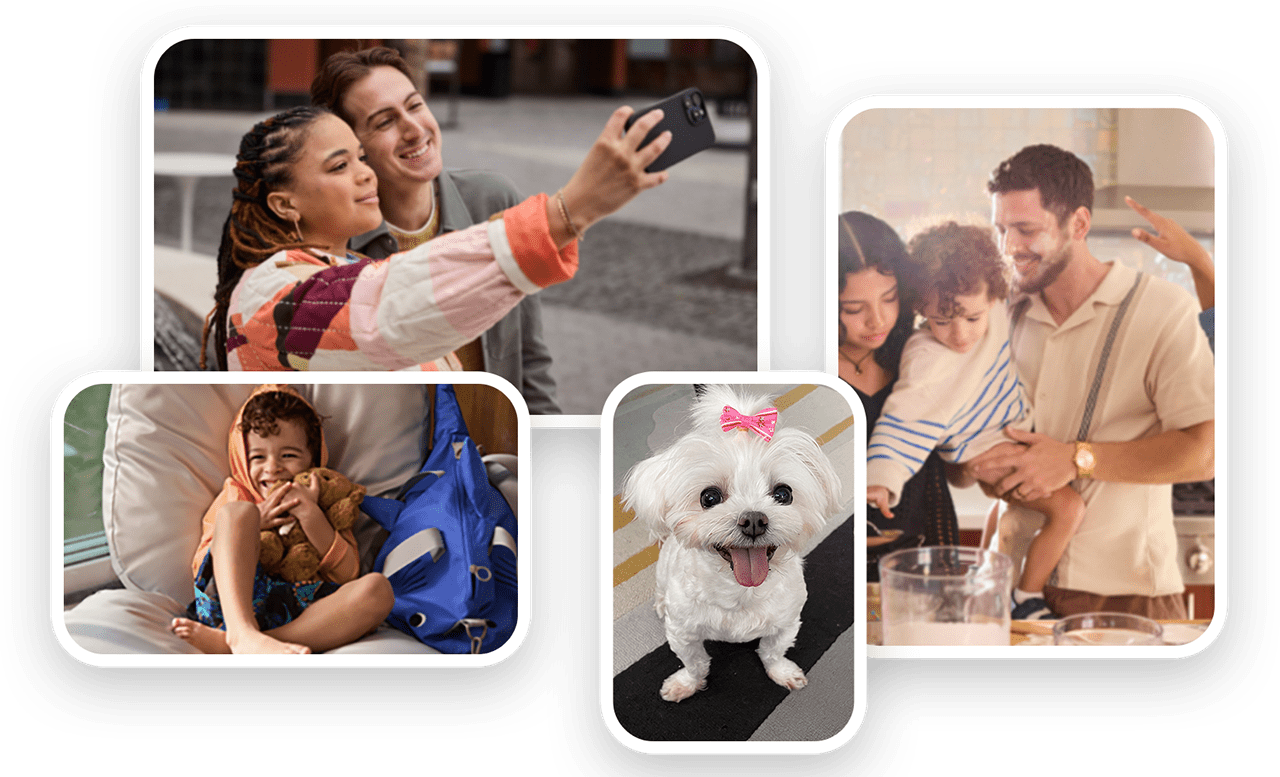
Zobacz swoje kopie zapasowe w jednym miejscu
Przeglądaj listę kopii zapasowych w wielu widokach: sortuj je chronologicznie lub sprawdź widok mozaiki, aby zapewnić sobie bardziej immersyjne wrażenia podczas przeszukiwania.
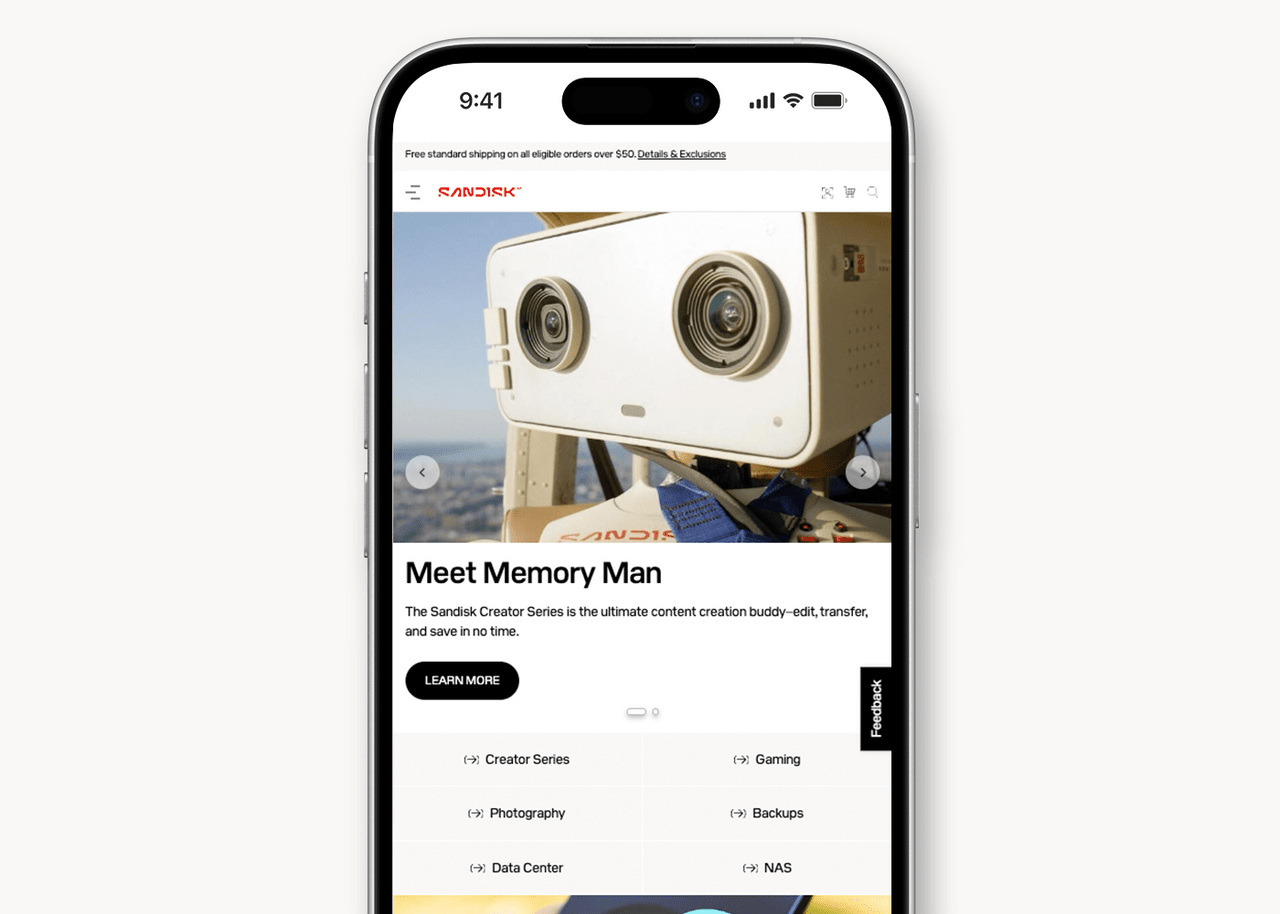
Kupuj i przeglądaj katalog SanDisk
Sprawdź więcej produktów z katalogu SanDisk, nigdy nie przegap promocji ani wyprzedaży i zapoznaj się z naszymi najnowszymi rozwiązaniami pamięci flash.
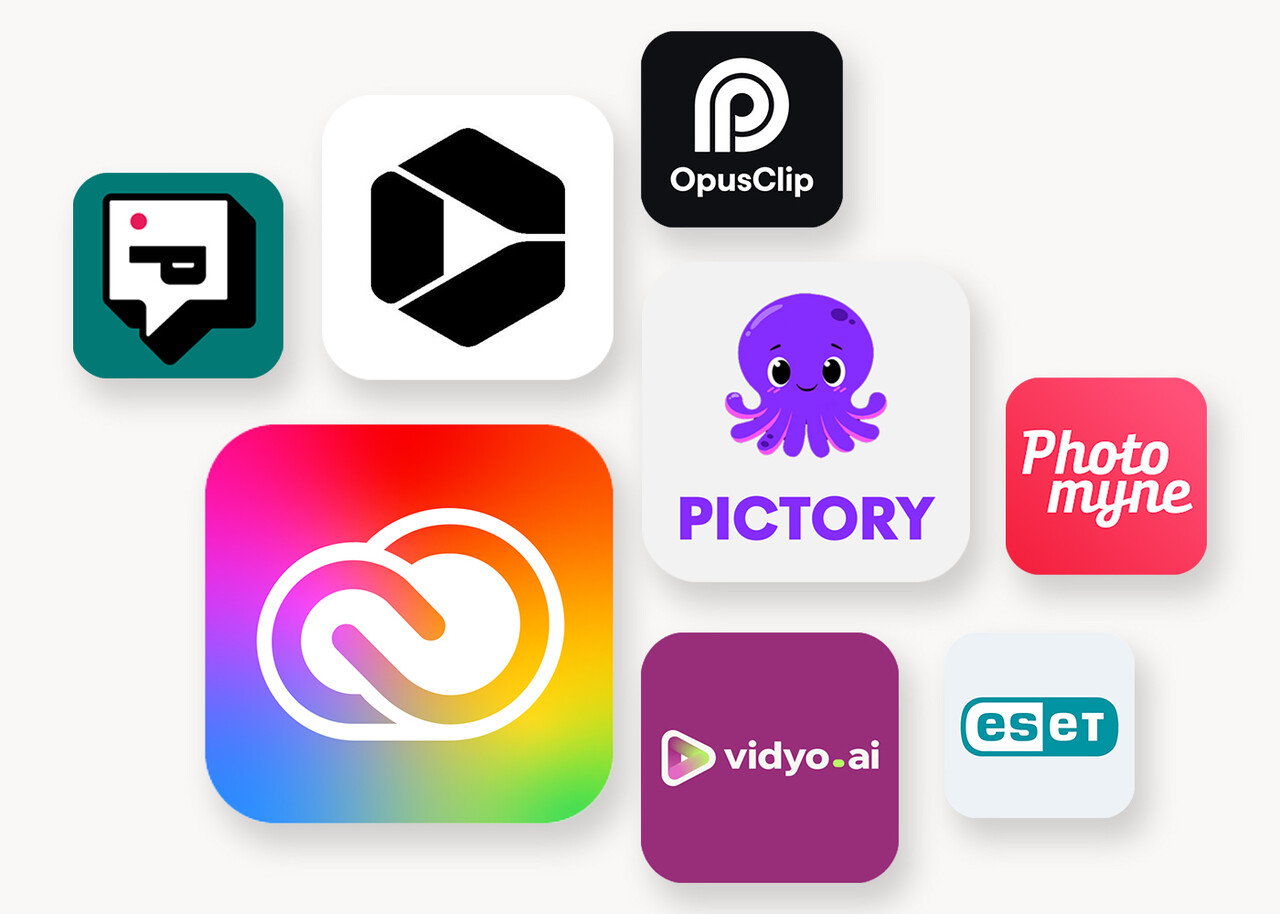
Znajdź swoje kolejne ulubione narzędzia kreatywne
Zajrzyj do nowej biblioteki wstępnie zatwierdzonych aplikacji od naszych partnerów zewnętrznych, aby mieć jeszcze więcej kreatywnych narzędzi na wyciągnięcie ręki.
Poznaj dyski, które współpracują z aplikacją SanDisk Memory Zone
Poznaj więcej informacji na temat tego, które dyski flash USB, przenośne dyski SSD i karty pamięci SanDisk są obecnie zgodne z aplikacją SanDisk Memory Zone na urządzenia z systemem iOS i Android.
Wskazówki dla użytkowników systemów iOS i Android
Rozpoczęcie korzystania z aplikacji SanDisk Memory Zone to pestka. Postępuj zgodnie z instrukcjami, aby zacząć zapisywać treści, ustalić harmonogram tworzenia kopii zapasowych i zarządzać plikami na urządzeniu mobilnym i dyskach SanDisk.
Poznaj aplikację SanDisk Memory Zone
Zapoznaj się z pełnym wprowadzeniem do zaktualizowanej aplikacji.
Tworzenie i przywracanie kopii zapasowych
Dowiedz się, jak planować tworzenie kopii zapasowych i przywracać zapisane treści do urządzenia mobilnego.
Automatyczna kopia zapasowa
Ręczne tworzenie kopii zapasowej
Przywróć konkretną kopię zapasową
Globalne przywracanie kopii zapasowej
Zarządzanie, przenoszenie i kopiowanie treści
Uzyskaj wskazówki krok po kroku na temat przenoszenia zawartości między folderami, duplikowania plików i organizowania kopii zapasowych.
Zarządzanie pojedynczym plikiem
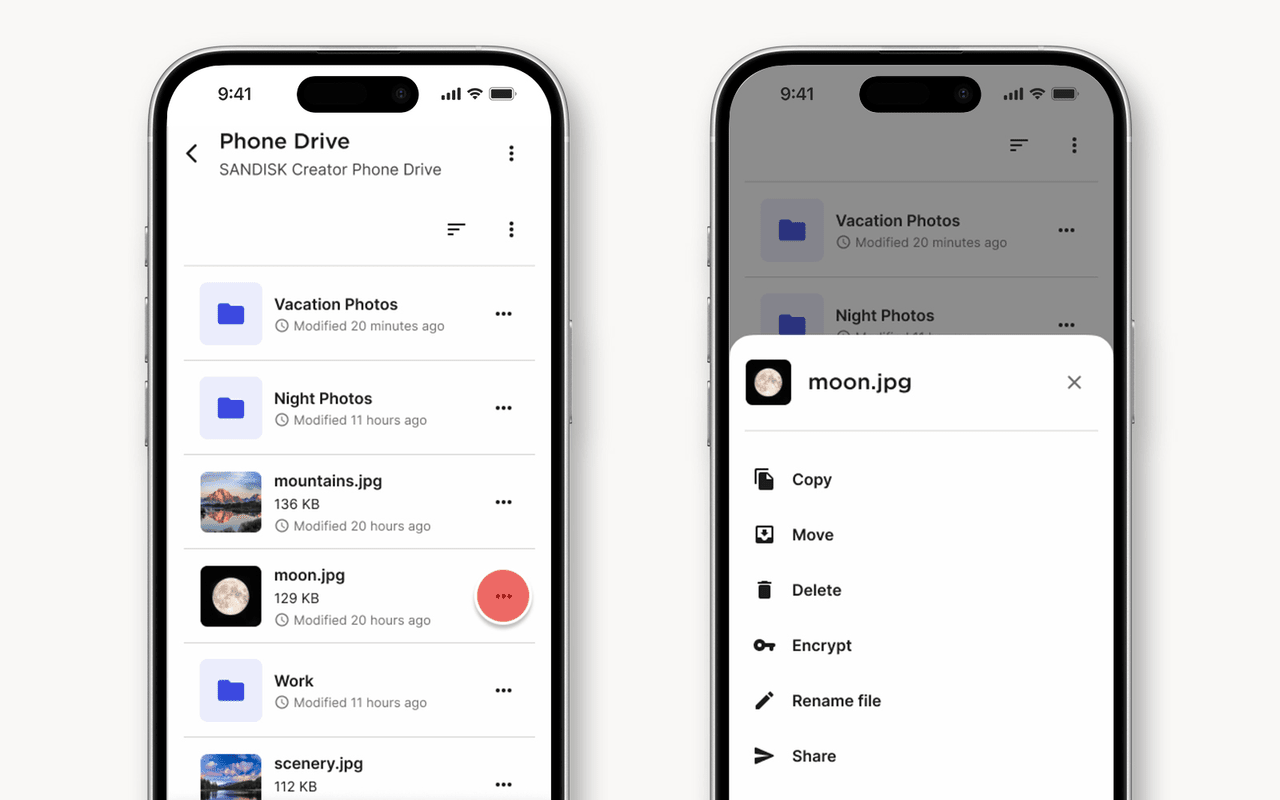
- Wybierz dysk
- Przejdź do ekranu kopii zapasowej
- Przewiń w dół, aby przejrzeć kopie zapasowe i pliki
- Wybierz ikonę trzech kropek obok pliku, którym chcesz się zająć
- Wybierz sposób zarządzania plikiem
- Po zakończeniu kliknij polecenie Potwierdź
- Na ekranie kopii zapasowej przytrzymaj ikonę trzech kropek obok jednego pliku
- Pojawią się pola wyboru umożliwiające zaznaczenie wielu opcji
- Zaznacz każdy plik, którym chcesz zarządzać
- Wybierz, czy chcesz je skopiować, przenieść czy usunąć
- Po zakończeniu kliknij polecenie Potwierdź
Zarządzanie kilkoma plikami